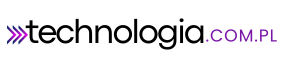Sztuczna inteligencja na dobre wkroczyła do świata kreatywnego tworzenia treści. Jednym z najbardziej imponujących narzędzi jest DALL·E 3 – zaawansowany generator obrazów dostępny bezpośrednio w ChatGPT Plus. Dzięki niemu każdy może tworzyć realistyczne ilustracje, grafiki koncepcyjne czy artystyczne kompozycje z użyciem zwykłego opisu tekstowego. Co więcej, DALL·E 3 pozwala nie tylko generować nowe obrazy, ale także modyfikować już istniejące — i to w bardzo precyzyjny sposób. W tym artykule dowiesz się, jak krok po kroku edytować wygenerowane ilustracje, aby w pełni wykorzystać potencjał tego narzędzia.
Tworzenie pierwszego obrazu jako punktu wyjścia
Zanim przystąpisz do modyfikacji, musisz wygenerować obraz bazowy. W DALL·E 3 wystarczy wprowadzić opis, tzw. prompt, czyli szczegółowe polecenie tekstowe określające, co ma znaleźć się na ilustracji. Im bardziej precyzyjny i szczegółowy opis, tym lepiej AI zrozumie Twoją wizję. Możesz określić styl (np. realistyczny, akwarelowy, futurystyczny), kolory, kompozycję, perspektywę, porę dnia czy nastrój sceny. Warto na tym etapie stworzyć kilka wersji obrazu, aby mieć większy wybór i później zdecydować, która najlepiej nadaje się do dalszej obróbki. Gdy obraz zostanie wygenerowany, pojawi się w interfejsie czatu jako gotowa grafika — i to właśnie ona może posłużyć jako materiał do modyfikacji.
Wykorzystanie funkcji edycji (inpainting)
Najważniejszym narzędziem umożliwiającym modyfikację wygenerowanych obrazów jest funkcja inpainting. Pozwala ona zaznaczyć wybrany fragment grafiki i zastąpić go nową zawartością stworzoną przez sztuczną inteligencję. Aby z niej skorzystać, należy kliknąć na wygenerowany obraz, a następnie użyć opcji edycji. W interfejsie pojawi się możliwość zamalowania pędzlem obszaru, który ma zostać zmieniony. Po zaznaczeniu fragmentu wystarczy opisać, co ma się w tym miejscu znaleźć. AI dopasuje nowy element do stylu i kolorystyki całego obrazu, dzięki czemu całość będzie wyglądała naturalnie. Funkcja ta świetnie sprawdza się np. przy dodawaniu nowych obiektów, usuwaniu zbędnych elementów czy poprawianiu detali.
Dodawanie nowych elementów do istniejącej sceny
Jednym z najciekawszych zastosowań edytora DALL·E 3 jest możliwość rozbudowy już wygenerowanej sceny. Jeśli chcesz, aby na ilustracji pojawiły się nowe obiekty — np. postacie, budynki, pojazdy czy zwierzęta — wystarczy zaznaczyć wolne miejsce i opisać, co ma się w nim znaleźć. Narzędzie inteligentnie dopasowuje perspektywę, oświetlenie i kolory, aby nowy element wyglądał jak integralna część całości. Dzięki temu można łatwo rozwijać własne światy, tworzyć rozbudowane ilustracje koncepcyjne lub dodawać detale do grafik marketingowych. W praktyce oznacza to, że nie musisz zaczynać od zera — możesz iteracyjnie budować obraz, krok po kroku dodając kolejne komponenty.
Usuwanie i poprawianie istniejących fragmentów
Edycja nie służy tylko do dodawania nowych elementów — równie przydatna jest do korygowania tych, które już istnieją. Jeśli jakiś fragment grafiki nie spełnia Twoich oczekiwań, możesz go zaznaczyć i poprosić AI o wygenerowanie innej wersji tego obszaru. Możesz np. zmienić kolor ubrania postaci, wyretuszować tło, poprawić proporcje obiektu lub całkowicie usunąć niepotrzebny element. Funkcja ta działa podobnie jak klasyczne narzędzia do edycji zdjęć, ale jest znacznie szybsza i nie wymaga umiejętności graficznych — wystarczy opis tekstowy, a system sam zadba o dopasowanie nowej zawartości do reszty obrazu.
Poszerzanie obrazu poza pierwotne granice (outpainting)
Kolejną zaawansowaną techniką, którą umożliwia DALL·E 3, jest outpainting, czyli rozszerzanie obrazu poza jego oryginalne granice. Pozwala to „dorysować” otoczenie wokół istniejącej sceny, tworząc szerszą kompozycję. Aby to zrobić, należy otworzyć obraz w trybie edycji, a następnie dodać puste obszary wokół krawędzi i opisać, co ma się w nich znaleźć. To idealne rozwiązanie, jeśli chcesz zmienić proporcje ilustracji, np. z kwadratowej na panoramiczną, lub stworzyć większe tło dla materiałów marketingowych i prezentacji. Dzięki outpaintingowi możesz przekształcić pojedynczy kadr w pełnowymiarową scenę.
Wskazówki, jak uzyskać najlepsze efekty
Aby w pełni wykorzystać potencjał modyfikacji w DALL·E 3, warto stosować kilka praktycznych zasad. Po pierwsze, używaj precyzyjnych, opisowych poleceń — zamiast „dodaj psa” napisz np. „dodaj brązowego labradora siedzącego na trawie z językiem na wierzchu”. Im bardziej szczegółowy opis, tym trafniejszy rezultat. Po drugie, dokonuj zmian etapami — zamiast edytować cały obraz naraz, lepiej pracować nad pojedynczymi fragmentami, co ułatwia kontrolowanie efektów. Po trzecie, zapisuj różne wersje obrazu w trakcie pracy, aby móc wrócić do wcześniejszych etapów, jeśli coś pójdzie nie po Twojej myśli. Dobrą praktyką jest również zachowanie spójności stylu w opisach — jeśli obraz ma określony klimat (np. malarski, retro, realistyczny), warto o tym wspominać w każdym poleceniu edycyjnym.